电脑快捷回桌面按键 如何在不同操作系统下快速回到电脑桌面
更新时间:2024-03-01 13:44:27作者:xtliu
电脑操作中,我们经常会遇到需要快速回到电脑桌面的情况,无论是工作中需要切换窗口,还是在娱乐时想要隐藏窗口,都需要一个快捷的方式来实现,而电脑快捷回桌面按键就应运而生,它可以帮助我们在不同操作系统下快速回到桌面,提高工作效率和使用体验。接下来我们将探讨在不同操作系统下如何利用快捷回桌面按键来迅速返回电脑桌面的方法。
具体步骤:
1.方法一:
同时按下键盘上的windows建(键盘最下面那一排,左边起第二个键就对了)+M键。可快速回到桌面

2.方法二:
同时按下键盘上的windows建(键盘最下面那一排,左边起第二个键就对了)+D键。可快速回到桌面

3.方法三:
同时按下键盘上的windows建(键盘最下面那一排,左边起第二个键就对了)+空格键。可快速回到桌面,不过这个回到桌面是暂时性的,松开键盘后会自动跳回原先的窗口

4.方法四: 将鼠标移到桌面右下角(会显示:显示桌面的提示)并点击,也可以快速回到桌面

5.在系统任务栏中 单击 鼠标 右键,在跳出的菜单中 选择 显示桌面,即可快速回到桌面。
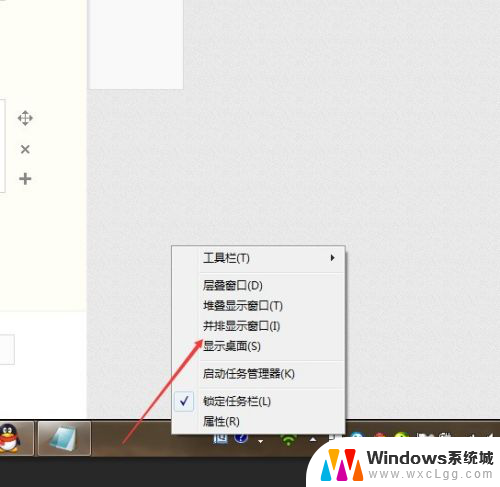
以上就是电脑快速回到桌面的全部内容,如果您遇到相同的问题,可以参考本文中介绍的步骤进行修复,希望对大家有所帮助。
电脑快捷回桌面按键 如何在不同操作系统下快速回到电脑桌面相关教程
-
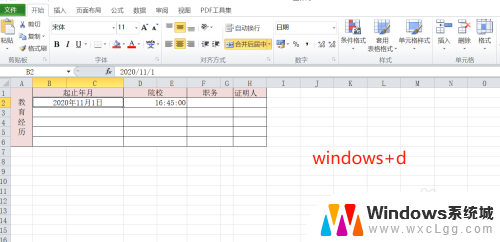 返回主界面的快捷键 电脑操作快速回到主界面方法
返回主界面的快捷键 电脑操作快速回到主界面方法2024-08-26
-
 电脑怎样快速回到桌面 快速回到电脑桌面的几种方法
电脑怎样快速回到桌面 快速回到电脑桌面的几种方法2024-02-21
-
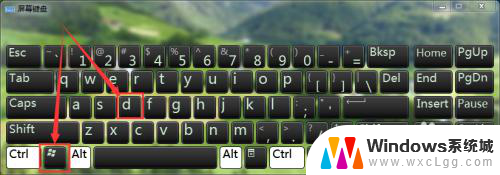 如何切到桌面的快捷键 如何快速切换到电脑桌面
如何切到桌面的快捷键 如何快速切换到电脑桌面2024-06-14
-
 返回桌面的快捷方式 快速返回电脑桌面的最全方法解析
返回桌面的快捷方式 快速返回电脑桌面的最全方法解析2024-02-16
-
 按什么键可以回到电脑桌面 电脑桌面快速返回的几种技巧
按什么键可以回到电脑桌面 电脑桌面快速返回的几种技巧2023-10-21
-
 快捷键打开桌面 快速显示电脑桌面的常用快捷键有哪些
快捷键打开桌面 快速显示电脑桌面的常用快捷键有哪些2024-01-04
电脑教程推荐
- 1 固态硬盘装进去电脑没有显示怎么办 电脑新增固态硬盘无法显示怎么办
- 2 switch手柄对应键盘键位 手柄按键对应键盘键位图
- 3 微信图片怎么发原图 微信发图片怎样选择原图
- 4 微信拉黑对方怎么拉回来 怎么解除微信拉黑
- 5 笔记本键盘数字打不出 笔记本电脑数字键无法使用的解决方法
- 6 天正打开时怎么切换cad版本 天正CAD默认运行的CAD版本如何更改
- 7 家庭wifi密码忘记了怎么找回来 家里wifi密码忘了怎么办
- 8 怎么关闭edge浏览器的广告 Edge浏览器拦截弹窗和广告的步骤
- 9 windows未激活怎么弄 windows系统未激活怎么解决
- 10 文件夹顺序如何自己设置 电脑文件夹自定义排序方法